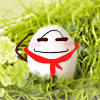WPS表格实用技巧——RANK函数(排位函数)该怎么用?。很多人都知道,WPS表格有着强大的数据处理功能,平时工作中经常会用到排序的功能,一般通过使用“升序”和“降序”工具按钮就可以完成简单的排序任务,但是当我们遇到相同数值在总体中的排名时,简单的“升序”和“降序”按钮会使相同数值出现重叠,那该怎么办呢?这就需要一个新的函数来帮忙啦!——WPS表格中的RANK函数。
rRANK函数是WPS表格中的排名函数,主要用于求某一个数值在某一区域内的排名。rank函数的语法格=rank(number,ref,[order])number ——参与排名的数值,ref ——排名的数值区域,order——有1和0两种。0表示从大到小排名(降序),1表示从小到大排名(升序)。0是默认值可以不用输入,即可降序排列。
RANK函数在WPS表格的应用是十分广泛且方便的,下面的一个RANK函数的应用实例来一起学习rank函数的使用吧~
例如:某班学习成绩单,按照学号进行成绩排名该怎么办呢?RANK函数可以一键帮你解决哦~

>>免费升级到企业版,赠超大存储空间
首先,单击需要进行排名的单元格,选择【公式】选项中——【插入函数】,在查找函数中输入【RANK】,点击确定。

>>免费升级到企业版,赠超大存储空间
然后输入公式=RANK(C2,$C$2:$C$11,0),点击确定。其中0或忽略表示降序排列,非零值表示升序排列。

>>免费升级到企业版,赠超大存储空间
然后按下回车,并将公式填充至最后一个非空单元格。这样,每个学生在班级的排名就一目了然啦。

>>免费升级到企业版,赠超大存储空间
【注意】因为我们要比较的数据的区域是C2:C11,区域范围不能改变,因此我们需要使用 $ 符号锁定 C2:C11 这一区域。
又例如,求某一数值在不连续单元格中的排列顺序该怎么办呢?rank函数能解决这一问题吗?当然是可以的。

>>免费升级到企业版,赠超大存储空间
RANK函数针对不连续的单元格的排名,第二个参数需要用括号和逗号形式连接起来。
比如求C2在C2,C4,C6,C8,C9中的排名时,需要输入公式=RANK(C2,(C2,C4,C6,C8,C9),0)
点击确定或回车即可获得C2在C2,C4,C6,C8,C9中的排名。

WPS表格中RANK函数的应用十分广泛且方便,不要再简单地使用升序和降序工具按钮了,学会RANK技巧才能解锁更复杂的排名问题啊
- 上一篇:WPS数据透视表的使用方法和操作步骤
- 下一篇:Word中如何同时引用多篇文献
-
 小知识
小知识
wps页眉页脚怎么删除(wps删单页页眉
添加水印你会,那么去除水印你会吗?在工作中,常常会碰到将某些文件被添加了绝密字眼之类的水印,来提高工作人员的重视,而如果想要更方便的阅览还是要去除水印的。有了WPS去除水印的方法,再也不用担心看不清内容了。...
3213321 2020-06-15 -
 wps
wps
WPS如何将word里的图片批量居中对
本教程适用版本:WPS Office 2019 PC版 点此使用我们经常在word文字文档中添加许多图片,但是有的时候太多图片我们不好统一的进行编辑,今天这篇小文章就教大家如何将图片批量居中对齐,如果你还不会这项操作的话...
3213677 2020-05-09 -
 wps
wps
WPS如何在 Excel 中一键偷看公式
本教程适用版本:WPS Office 2019 PC版 点此使用在使用Excel文档的时候,有些公式被隐藏起来了,如何一键查看隐藏的公式呢?今天跟大家分享的就是在 excel 中一键偷看公式的方法。具体步骤如下:打开Excel表格...
3213442 2020-05-09 -
 wps
wps
WPS,Excel中如何隔行隔列插空行
本教程适用版本:WPS Office 2019 PC版 点此使用在编辑Excel文档的时候,如何隔行隔列插空行呢?今天跟大家分享的就是办公小技巧—Excel中如何隔行隔列插空行。具体步骤如下:在辅助列排序并进行复制...
3213730 2020-05-09 -
 wps
wps
WPS如何在word里一键输入当前时间
本教程适用版本:WPS Office 2019 PC版 点此使用使用Word在书写一些文件时,在文章最后我们都会写上日期。一般此日期我们都是手动打上去的,其实在Word中也可以一键输入当前的日期和时间。...
3213569 2020-05-09 -
 wps
wps
WPS如何在Excel中绘制表格
本教程适用版本:WPS Office 2019 PC版 点此使用我们都知道使用Excel表格的时候,它不仅能够插入表格,而且还能够绘制表格,那大家知道如何在Excel中绘制表格吗?如果你还不会的话,可要好好看看这篇文章了!...
432556 2020-05-09